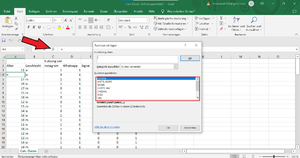Informatik am Gymnasium Trittau/Tabellenkalkulation/Formeln: Unterschied zwischen den Versionen
Aus ZUM Projektwiki
K (L.Pueschel verschob die Seite Formeln nach Informatik am Gymnasium Trittau/Tabellenkalkulation/Formeln: Falsch erstellt) |
KKeine Bearbeitungszusammenfassung |
||
| Zeile 1: | Zeile 1: | ||
==Mit Formeln bei | ==Mit Formeln bei Excel rechnen== | ||
===Tabellen Kalkulationen=== | ===Tabellen Kalkulationen=== | ||
| Zeile 9: | Zeile 9: | ||
*Google Sheets | *Google Sheets | ||
===Vorteile von Formeln | ===Vorteile von Formeln bei einer Tabellenkalkulation=== | ||
Die Formelfunktion | Die Formelfunktion einer Tabellenkalkulation eignet sich besonders für große Datenmengen, die mit einander verrechnet werden sollen. Anstatt alle Daten einzeln mit einer Formel in den Taschenrechner einzugebnen kann man mit der Formelfunktion bei Excel oder anderen Tabellenkalkulationen (einige Beispiele für Tabellenkalkulationen sind oben genannt) alle Daten mit einander Verechnen und sich so Tabellen ausfüllen lassen. | ||
===Anwendung von Formeln=== | ===Anwendung von Formeln=== | ||
[[Datei:Screenshot 2022-12-07 084929.png|mini|Exel Tabellenkalkulation mit gekennzeichneter Folmelfunktion]] | [[Datei:Screenshot 2022-12-07 084929.png|mini|Exel Tabellenkalkulation mit gekennzeichneter Folmelfunktion]] | ||
* Um eine Formel anzuwenden muss erstmal die Zelle auf die die Formel angewendet werden soll festgelegt werden | *Um eine Formel anzuwenden muss erstmal die Zelle auf die die Formel angewendet werden soll festgelegt werden | ||
* Nun muss man das Symbol <math>fx</math>anklicken | *Nun muss man das Symbol <math>fx</math>anklicken | ||
* In dem sich dann öffnenen Fenster kann man eine vorgegebene Formel wählen | *In dem sich dann öffnenen Fenster kann man eine vorgegebene Formel wählen | ||
Version vom 13. Dezember 2022, 21:28 Uhr
Mit Formeln bei Excel rechnen
Tabellen Kalkulationen
- Collabora Online
- LibreOffice Calc
- Microsoft Excel
- Numbers
- Apache OpenOffice Calc
- Google Sheets
Vorteile von Formeln bei einer Tabellenkalkulation
Die Formelfunktion einer Tabellenkalkulation eignet sich besonders für große Datenmengen, die mit einander verrechnet werden sollen. Anstatt alle Daten einzeln mit einer Formel in den Taschenrechner einzugebnen kann man mit der Formelfunktion bei Excel oder anderen Tabellenkalkulationen (einige Beispiele für Tabellenkalkulationen sind oben genannt) alle Daten mit einander Verechnen und sich so Tabellen ausfüllen lassen.
Anwendung von Formeln
- Um eine Formel anzuwenden muss erstmal die Zelle auf die die Formel angewendet werden soll festgelegt werden
- Nun muss man das Symbol anklicken
- In dem sich dann öffnenen Fenster kann man eine vorgegebene Formel wählen